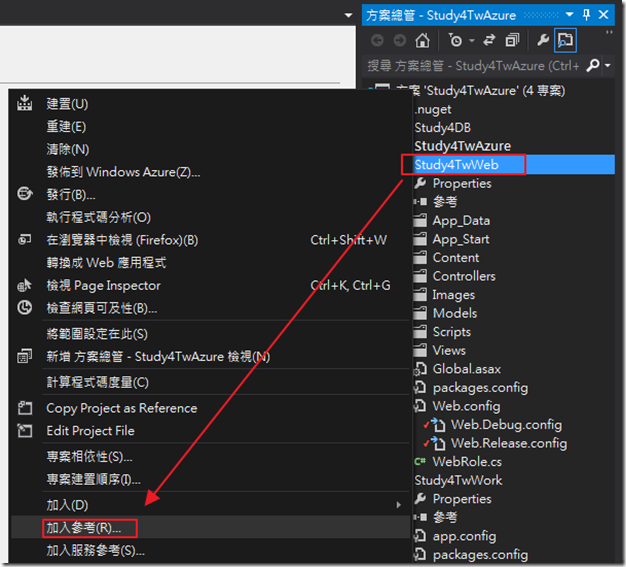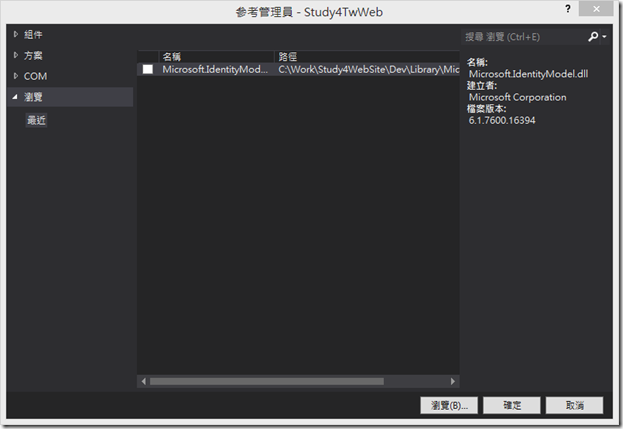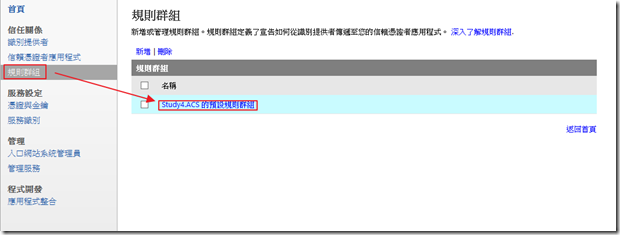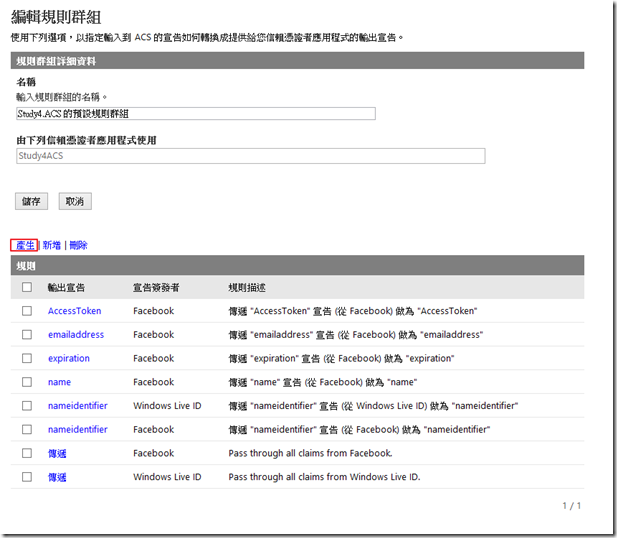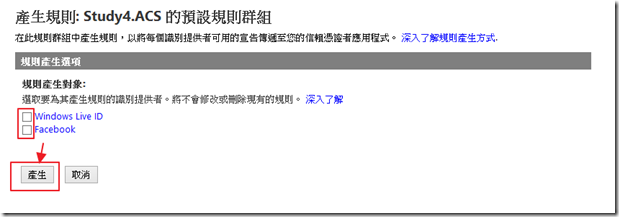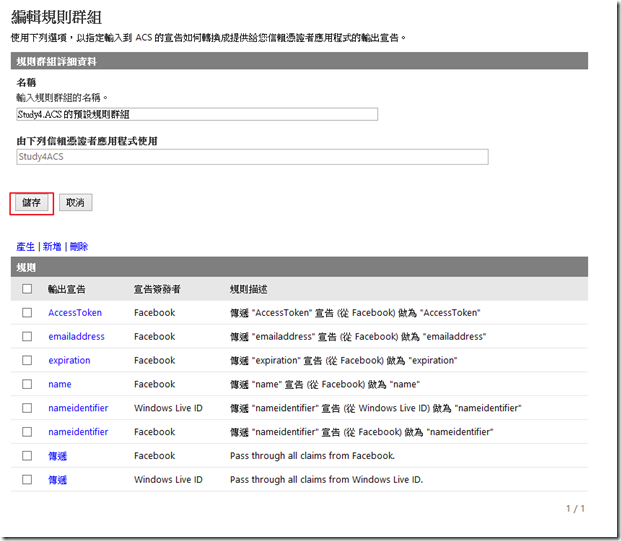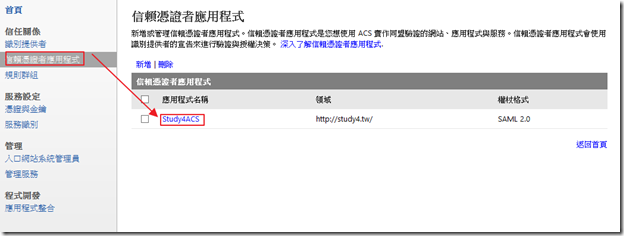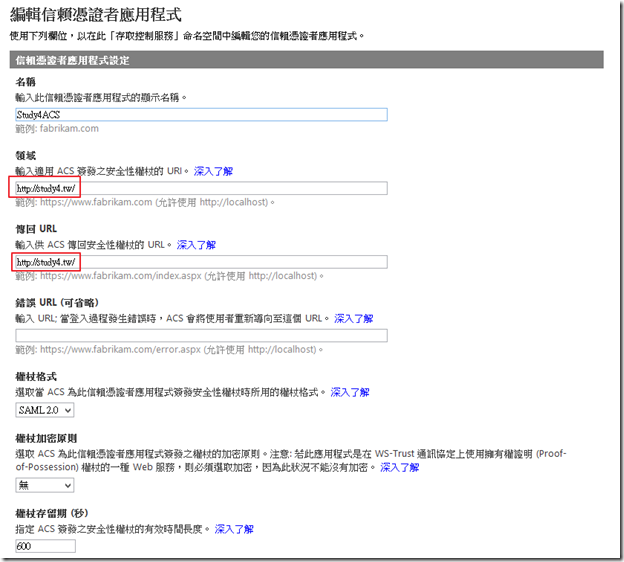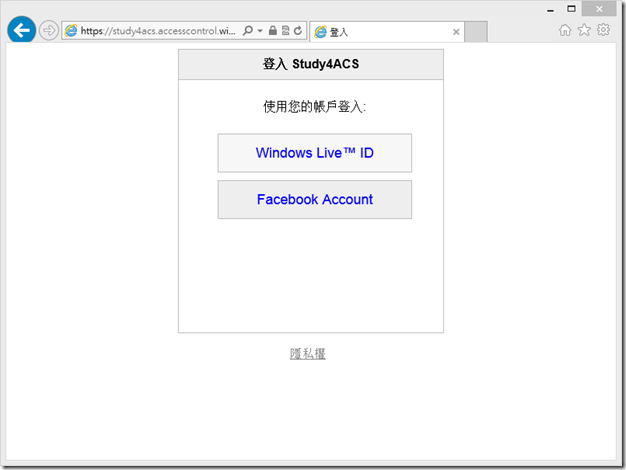Windows Azure - 將使用Access Control Service的網站部屬到Windows Azure
前一篇有提到使用Access Control Service來整合Facebook的認證,但是那篇講的是ASP.NET MVC在地上然後搭配Windows Azure的Access Control Service,如果今天要把ASP.NET MVC的網站也部屬到Windows Azure,則會因為Identity and Access Tools是使用.NET 4.5的關係,所以會發生部屬不上去的問題 ( 未來Azure支援.NET 4.5,就可以不用理會這篇了~~ ),所以現在,我們必須要把Windows Identity Framework 換成3.5。
首先第一步驟,必須先取得Microsoft.IdentityModel.dll,而且要3.5版本的,小弟的作法是從另外一台有裝Windows Identity Framework 3.5的電腦上面Copy過來的,如果找不到的人可以去Google找找看,或是直接裝Windows Identity Framework 3.5 Runtime 和Windows Identity Framework 3.5 SDK。( Windows Identity Framework 3.5 Runtime的下載頁面中,Win6.0代表vista,6.1代表win 7 ,另外裝完後,dll預設會在C:\Program Files\Reference Assemblies\Microsoft\Windows Identity Foundation\v3.5 底下。)
接下來,我們要把Microsoft.IdentityModel.dll引入到ASP.NET MVC的專案
小弟我這邊已經把Microsoft.Identity.dll複製到版控裡面,所以位置和預設的位置有點不同。
完成之後,接下來要開始修改Web.config檔案,首先我們先找到configSections區段,並且把原本的的Section註解調,替換成舊版的,如下。
<configSections>
...
<!-- Use to IdentityModel 4.0
<section name="system.identityModel" type="System.IdentityModel.Configuration.SystemIdentityModelSection, System.IdentityModel, Version=4.0.0.0, Culture=neutral, PublicKeyToken=B77A5C561934E089" />
<section name="system.identityModel.services" type="System.IdentityModel.Services.Configuration.SystemIdentityModelServicesSection, System.IdentityModel.Services, Version=4.0.0.0, Culture=neutral, PublicKeyToken=B77A5C561934E089" />
-->
<section name="microsoft.identityModel" type="Microsoft.IdentityModel.Configuration.MicrosoftIdentityModelSection, Microsoft.IdentityModel, Version=3.5.0.0, Culture=neutral, PublicKeyToken=31bf3856ad364e35"/>
</configSections>
接著,我們把validateRequest加入到Page裡面,如下。
<pages validateRequest="false">
然後,把httpRuntime的requestValidationMode從4.5改成2.0。( 雖然MSDN寫requestValidationMode超過4.0的值,都會被當成4.0,但實際上,4.5的驗證機制是有差的,可以參考附錄的資料 )
<httpRuntime requestValidationMode="2.0" />
接著,我們要把system.webServer裡面的內容替換如下,因為我們不是用System.Identity了,而是使用Microsoft.Identity ( 也就是3.5版本 )。
<system.webServer>
<modules runAllManagedModulesForAllRequests="true">
<add name="WSFederationAuthenticationModule" type="Microsoft.IdentityModel.Web.WSFederationAuthenticationModule, Microsoft.IdentityModel, Version=3.5.0.0, Culture=neutral, PublicKeyToken=31bf3856ad364e35" preCondition="managedHandler" />
<add name="SessionAuthenticationModule" type="Microsoft.IdentityModel.Web.SessionAuthenticationModule, Microsoft.IdentityModel, Version=3.5.0.0, Culture=neutral, PublicKeyToken=31bf3856ad364e35" preCondition="managedHandler" />
</modules>
</system.webServer>
最後,system.identityModel的區段、和system.identityModel.Service的區段換成如下,因為要配合上傳到Azure的URL,所以audienceUris裡面的value要填成真實的URI ( 這裡是http://study4.tw ),而中間有一個trustedIssuers,裡面有一個thumbprint的值,可以參考之前system.identityModel的值,後面的name,其實也和之前的system.identityModel的值是一樣的,也就是Access Control Service的網址;最後,最下面的wsFederation裡面,issuer也要填入Access Control Service的URI,而realm和reply則填入真實的網址。( 其實裡面的值和system.identityModel裡面的值都一樣,只是別忘記,我們之前是利用localhost測試,所以填的是http://localhost ,但這邊因為要部屬到Azure上面去了,所以填的必需要是真實網址 )。
<microsoft.identityModel>
<service>
<securityTokenHandlers>
<securityTokenHandlerConfiguration>
<audienceUris>
<add value="http://study4.tw/" />
</audienceUris>
<issuerNameRegistry type="Microsoft.IdentityModel.Tokens.ConfigurationBasedIssuerNameRegistry, Microsoft.IdentityModel, Version=3.5.0.0, Culture=neutral, PublicKeyToken=31bf3856ad364e35">
<trustedIssuers>
<add thumbprint="9B8174896FA4C3FCF16587DCA35FF3834F956D19" name="https://Study4ACS.accesscontrol.windows.net/" />
</trustedIssuers>
</issuerNameRegistry>
</securityTokenHandlerConfiguration>
</securityTokenHandlers>
<certificateValidation certificateValidationMode="None" />
<federatedAuthentication>
<cookieHandler requireSsl="false" />
<wsFederation passiveRedirectEnabled="true" issuer="https://study4acs.accesscontrol.windows.net/v2/wsfederation"
realm="http://study4.tw/" reply="http://study4.tw/" requireHttps="false" />
</federatedAuthentication>
</service>
</microsoft.identityModel>
到這邊,我們Web.config就設定完成了,接下來,我們要回到Windows Azure的管理介面,進行一些設定;如下圖,我們要進入規則與群組設定。
進去後,按下產生。( 預設沒有產生新規則的情況下,通常只會有兩個規則,而底下的圖,是因為小弟已經按過了,所以已經產生了非常多的規則。 )
把兩個都打勾,再按下產生。
產生後,回如下圖,產生很多新個規則,並按下儲存。
接下來,還要調整一下憑證的信任網址。
記得領域和傳回URL的部分,要改成真實的網址,不然會沒辦法驗證。
儲存後,將整個方案打包好,就可以上傳到Azure了!!這又就完成了!!
後記
當然,後面還有一些微調的地方,例如怎樣設定哪個頁面需要驗證;或是整個測試要怎要做之類的,但談下去可能整篇會非常長,而且可能會離主題越來越遠,所以就先此打住了,也請見諒;未來Azure如果搭配.NET 4.5後,也可不在需要這樣做,也期待Azure上的.NET 4.5趕快到來=v=